Питання
Проблема: як виправити помилку оновлення Windows 11 0xC1900101 – 0x50016?
Привіт. Я спробував оновити свій комп’ютер з Windows 10 до Windows 11, але це не вдалося. Він дав мені код помилки 0xC1900101 – 0x50016. Що я повинен зробити?
Вирішена відповідь
Оскільки все більше і більше людей переходять на Windows 11, з’являється все більше повідомлень про різні помилки, які заважають людям оновлювати свої системи. Деякі користувачі зіткнулися з помилкою оновлення Windows 11 0xC1900101 – 0x50016. Перехід на нову версію здається складнішим, ніж здавалося на перший погляд.
Хоча помилка 0xC1900101 – 0x50016, схоже, з’являється через проблему, пов’язану з драйвером, причиною може бути багато інших причин. По-перше, ви повинні переконатися, що ви виконали рекомендовані кроки, перш ніж натиснути кнопку «Оновити»:
- Перевірте, чи відповідає ваш ПК мінімальним вимогам для запуску Windows 11.[1]
- Увімкніть TPM 2.0 у BIOS.[2]
- Увімкніть безпечне завантаження в BIOS. Це вимкне запуск процесів, які не належать Microsoft, і, можливо, завадить процесу оновлення.
- Створюйте резервні копії важливих даних, щоб мінімізувати ризик їх втрати під час оновлення.
- Звільніть місце на диску, тому що якщо ви намагаєтеся встановити Windows на диск, на якому мало місця, установка не вийде. Перш ніж продовжити, необхідно перевірити вільне місце на диску. Мінімум має бути 30 ГБ місця.
- Видаліть конфліктуючі та несуттєві програми, оскільки вони можуть заважати процесу оновлення.
- Перевірте та виправте системні помилки. Ви можете легко зробити це за допомогою такого інструменту для ремонту, як ReimageПральна машина Mac X9.
- Від’єднайте непотрібні периферійні пристрої, такі як SD-карти, USB-флешки, мікрофони тощо.
Якщо ви виконали всі ці кроки, але все ще отримуєте 0xC1900101 – 0x50016, у нас є 5-кроковий посібник, який може допомогти вам виправити це. Однак усунення несправностей вручну може зайняти деякий час, оскільки неясно, що саме викликає проблему.
Ви можете спробувати використовувати автоматичне рішення ReimageПральна машина Mac X9 щоб уникнути проходження всіх можливостей. Інструмент ремонту може визначити пошкоджені компоненти системи, виправити BSOD,[3] і проблеми з реєстром шляхом сканування системи. Це програмне забезпечення також можна використовувати для звільнення місця шляхом очищення файлів cookie та кешу, що має підвищити продуктивність пристрою.
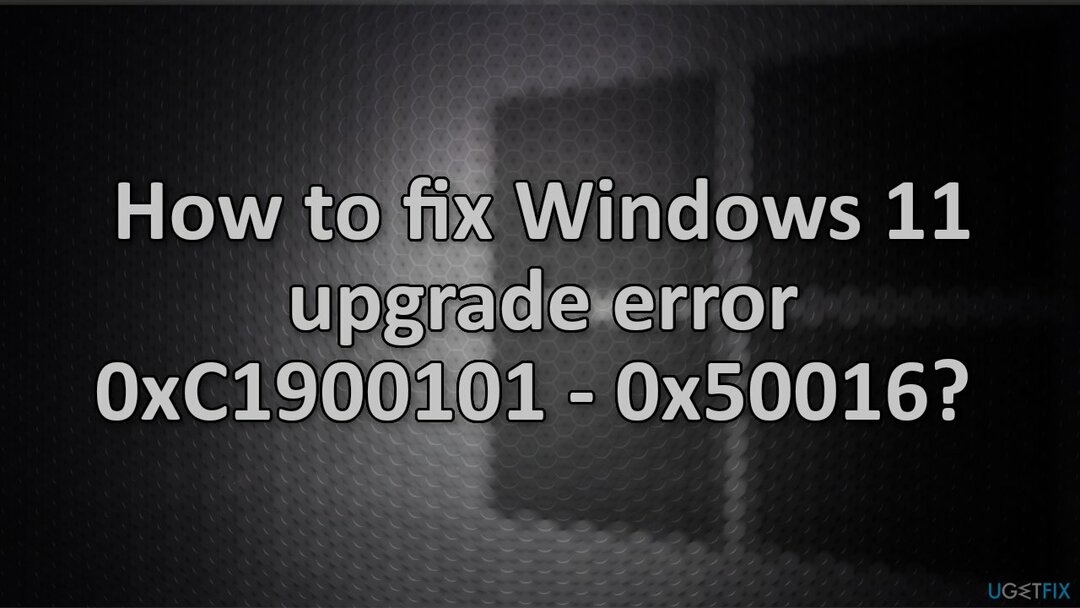
Нижче ви знайдете кілька ручних методів, які можуть виправити помилку оновлення Windows 11 0xC1900101 – 0x50016 та оновити вашу систему. Зауважте, що це займе деякий час, тому будь ласка, виконайте всі кроки дуже уважно та в порядку:
Рішення 1. Запустіть засіб усунення несправностей Windows Update
Щоб відремонтувати пошкоджену систему, необхідно придбати ліцензійну версію Reimage Reimage.
- Клацніть правою кнопкою миші Почніть і вибрати Налаштування
- Йти до Оновлення та безпека розділ
- Натисніть Усунути неполадки ліворуч
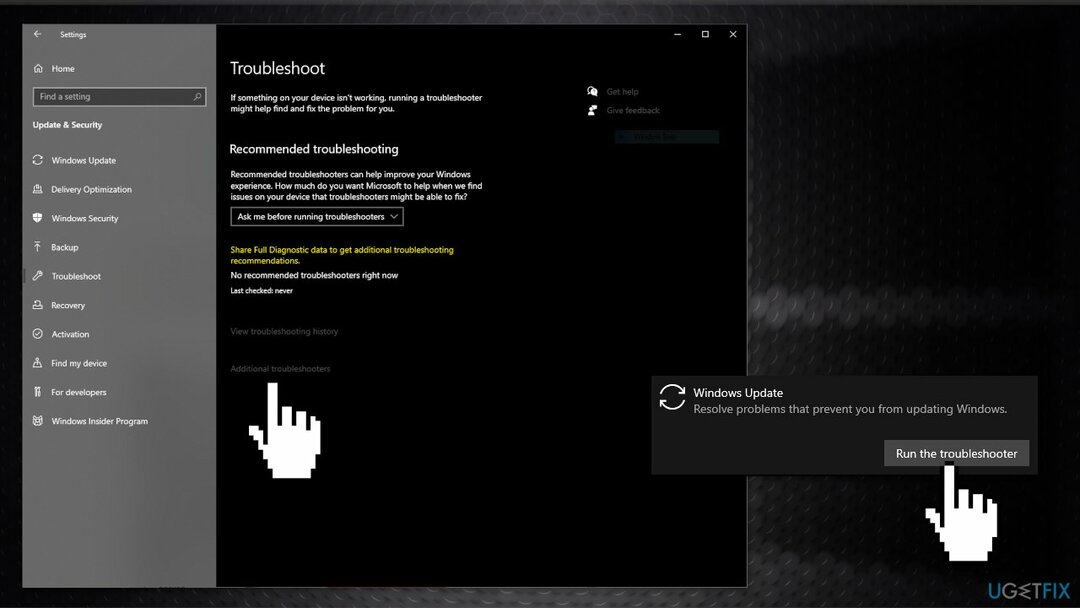
- Якщо ви не бачите засобів усунення несправностей у списку праворуч, натисніть Додаткові засоби усунення несправностей
- Знайдіть Windows Update, натисніть і виберіть Запустіть засіб усунення несправностей
Рішення 2. Відновіть пошкоджені системні файли та перевірте диск
Щоб відремонтувати пошкоджену систему, необхідно придбати ліцензійну версію Reimage Reimage.
Використовуйте команди командного рядка, щоб усунути пошкодження системних файлів:
- відчинено Командний рядок як адміністратор
- Використовуйте наступну команду та натисніть Введіть:
sfc /scannow - Перезавантажте ваша система
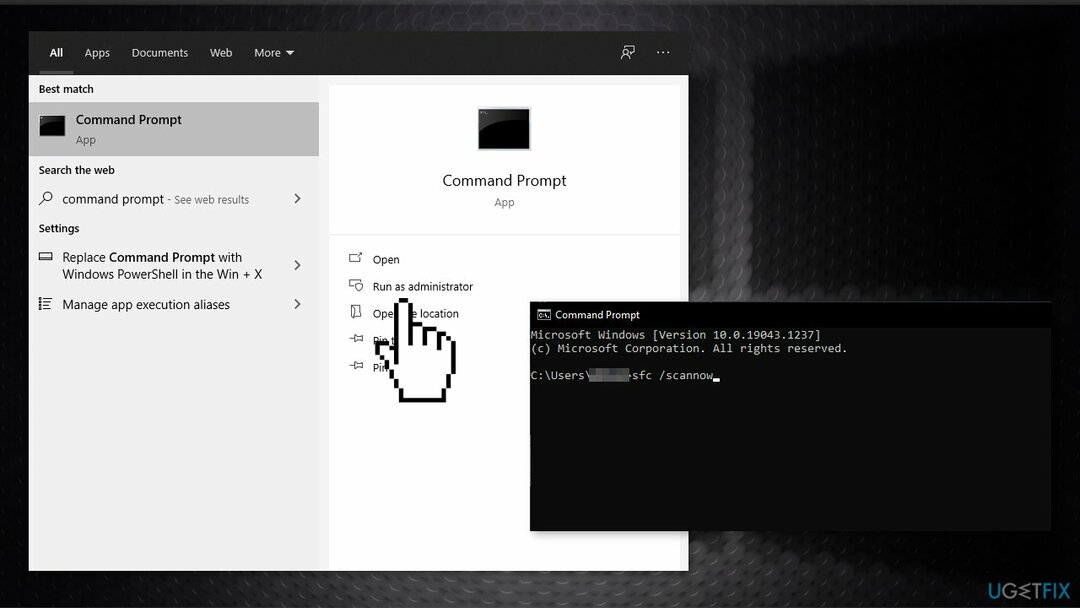
- Якщо SFC повернув помилку, скористайтеся наведеними нижче командними рядками, натиснувши Введіть після кожного:
DISM /Online /Cleanup-Image /CheckHealth
DISM /Online /Cleanup-Image /ScanHealth
DISM /Online /Cleanup-Image /RestoreHealth - Переконайтеся, що ваш диск не пошкоджений. Ви можете виконувати перевірки за допомогою адміністративного командного рядка:
- Якщо ви використовуєте HDD як ваш основний драйвер (де встановлена ваша операційна система - C: за замовчуванням), скористайтеся такою командою та натисніть Введіть:
chkdsk c: /f - Якщо ви використовуєте SSD, використовуйте цю команду:
chkdsk c: /f /r /x - Якщо ви отримуєте помилку, введіть Ю і вдарив Введіть
- Перезапустіть ваш пристрій, щоб виконати перевірку
Рішення 3. Оновити драйвери
Щоб відремонтувати пошкоджену систему, необхідно придбати ліцензійну версію Reimage Reimage.
Причиною помилки можуть бути застарілі драйвери. У цьому випадку ви можете виправити це автоматично за допомогою Виправлення драйверів, який перевірить ваш комп’ютер на наявність відсутніх і застарілих драйверів пристроїв. Або ви можете оновити їх вручну:
- відчинено Налаштування
- Натисніть на Оновлення та безпека
- Натисніть на Windows Update
- Натисніть кнопку Перевірити наявність оновлень кнопку
- Натисніть кнопку Переглянути додаткові оновлення варіант
- Натисніть кнопку Оновлення драйверів табл
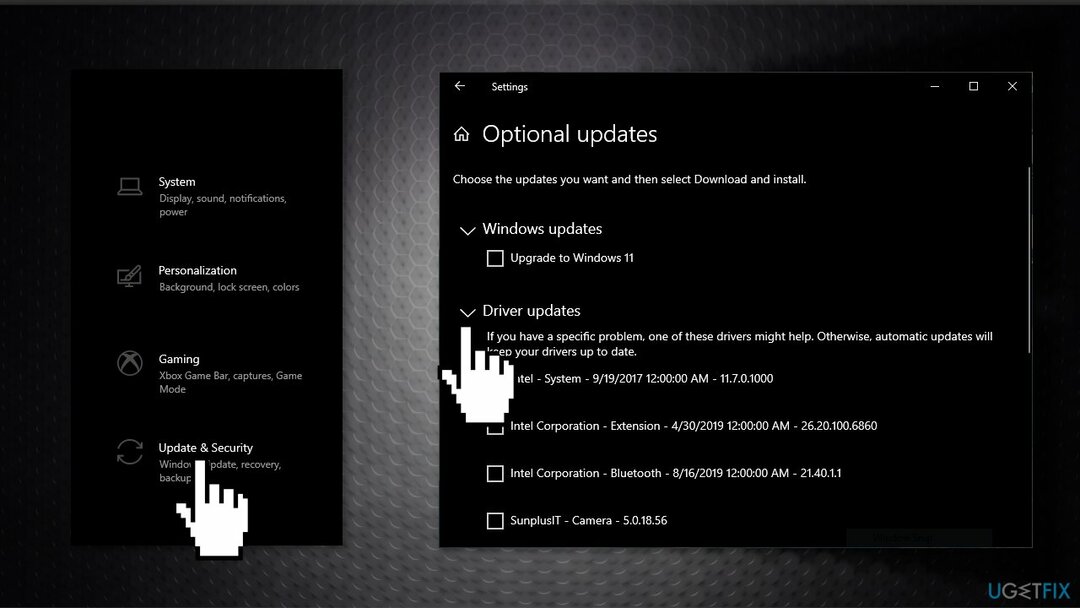
- Виберіть драйвер, який потрібно оновити
- Натисніть кнопку Завантажте та встановіть кнопку
Якщо Переглянути додаткові оновлення посилання недоступне після перевірки наявності оновлень Windows Update не має жодних нових драйверів чи оновлень для інших продуктів на той момент.
Рішення 4. Використовуйте помічник зі встановлення Windows 11
Щоб відремонтувати пошкоджену систему, необхідно придбати ліцензійну версію Reimage Reimage.
- Відвідайте офіційний веб-сайт Microsoft щоб завантажити Помічник з монтажу
- Двічі клацніть файл установки
- Натисніть на ОновитиЯкщо ви не завантажували програму PC Health Check раніше
- Натисніть кнопку Прийміть та встановіть
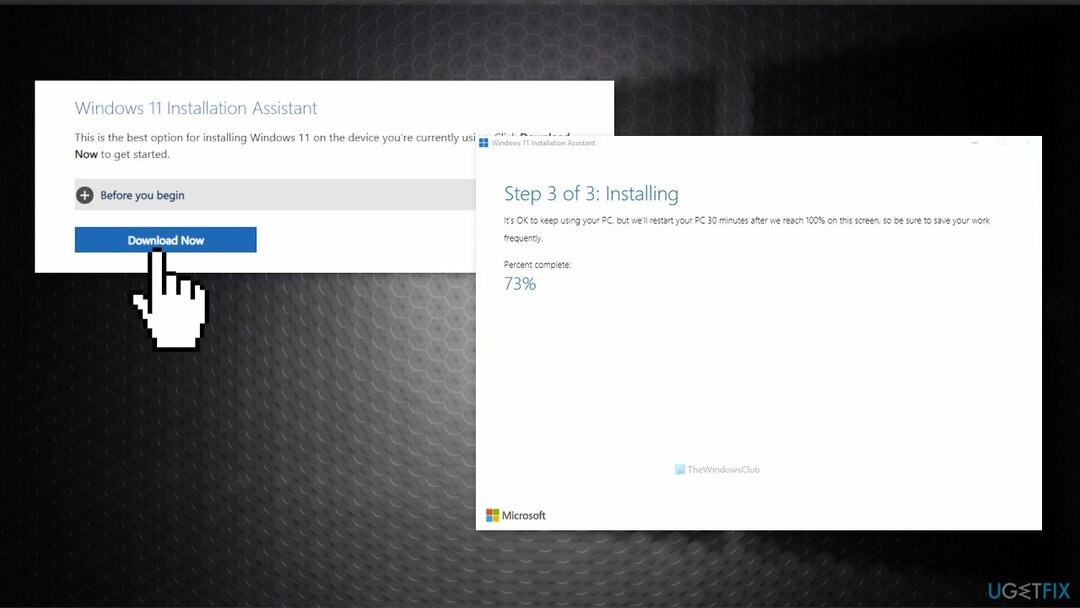
- Нехай він завантажує і перевіряє все з офіційного ресурсу
- Натисніть кнопку Перезапустіть зараз
- Продовжуйте встановлення
Рішення 5. Перевстановіть Windows 10
Щоб відремонтувати пошкоджену систему, необхідно придбати ліцензійну версію Reimage Reimage.
Якщо жоден із наведених вище кроків не допоміг вам усунути проблему, останнім засобом є перевстановлення Windows 10 за допомогою засобу створення мультимедіа, а потім оновлення до Windows 11. Перш ніж почати, ми рекомендуємо створити резервну копію даних на зовнішньому диску та видалити все з жорсткого диска.
- Відвідайте офіційний веб-сайт Microsoft щоб завантажити інсталяційний носій Windows 10
- Подвійне клацання установника та погоджуйтеся з Умовами
- Натисніть Далі
- Завантажте Windows 10 до a USB флешка
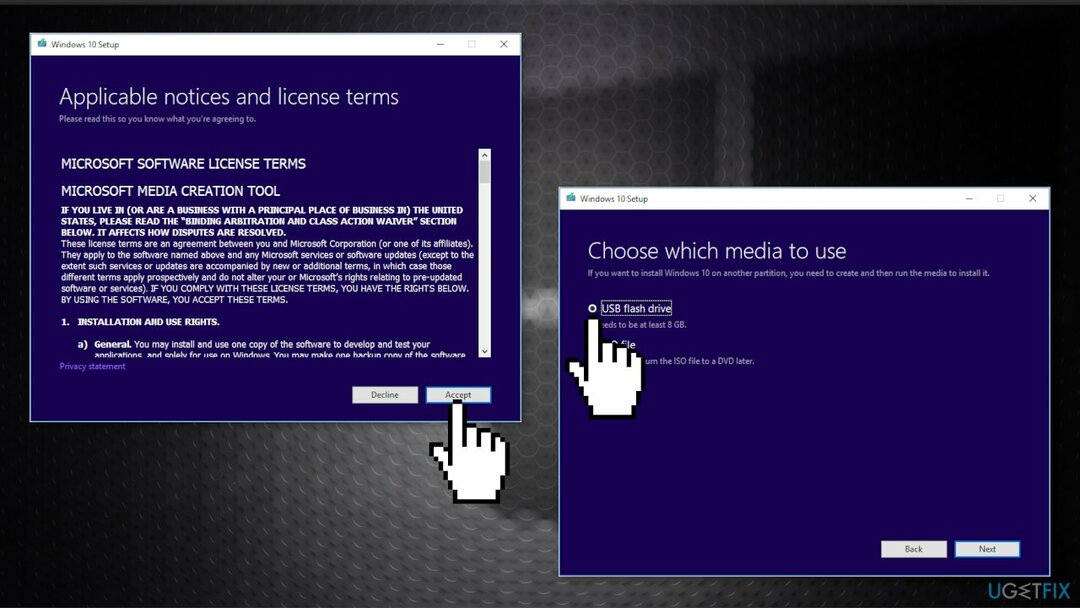
- Перевстановіть Windows 10
- Спробуйте оновитися до Windows 11
Виправляйте свої помилки автоматично
Команда ugetfix.com намагається зробити все можливе, щоб допомогти користувачам знайти найкращі рішення для усунення їхніх помилок. Якщо ви не хочете боротися з методами ручного ремонту, скористайтеся автоматичним програмним забезпеченням. Усі рекомендовані продукти перевірені та схвалені нашими професіоналами. Нижче наведено інструменти, які можна використовувати, щоб виправити помилку:
Пропозиція
зробіть це зараз!
Завантажити виправленняЩастя
Гарантія
зробіть це зараз!
Завантажити виправленняЩастя
Гарантія
Якщо вам не вдалося виправити помилку за допомогою Reimage, зверніться по допомогу до нашої служби підтримки. Будь ласка, повідомте нам усі деталі, які, на вашу думку, ми повинні знати про вашу проблему.
Цей запатентований процес ремонту використовує базу даних з 25 мільйонів компонентів, які можуть замінити будь-який пошкоджений або відсутній файл на комп’ютері користувача.
Щоб відремонтувати пошкоджену систему, необхідно придбати ліцензійну версію Reimage інструмент для видалення шкідливих програм.

VPN має вирішальне значення, коли справа доходить до конфіденційність користувачів. Онлайн-трекери, такі як файли cookie, можуть використовуватися не лише платформами соціальних мереж та іншими веб-сайтами, а й вашим постачальником послуг Інтернету та урядом. Навіть якщо ви застосовуєте найбезпечніші налаштування через веб-браузер, вас все одно можна відстежувати через програми, підключені до Інтернету. Крім того, браузери, орієнтовані на конфіденційність, як Tor, не є оптимальним вибором через знижену швидкість з’єднання. Найкраще рішення для вашої повної конфіденційності Приватний доступ до Інтернету – бути анонімним і безпечним в Інтернеті.
Програмне забезпечення для відновлення даних є одним із варіантів, які можуть вам допомогти відновити ваші файли. Після того, як ви видалите файл, він не зникне в повітрі – він залишається у вашій системі до тих пір, поки на нього не записуються нові дані. Data Recovery Pro це програмне забезпечення для відновлення, яке шукає робочі копії видалених файлів на вашому жорсткому диску. Використовуючи інструмент, ви можете запобігти втраті цінних документів, шкільних робіт, особистих фотографій та інших важливих файлів.